如果你希望机箱风扇只在显卡高负载时加速,而不是每次打开浏览器就嗡嗡作响,那么你可能已经意识到:主板或者显卡自带的风扇控制功能远远不够用。
主流主板 BIOS 通常只允许将风扇转速与 CPU 或主板温度挂钩。这意味着哪怕只是短暂打开几个程序,CPU 温度稍有上升,风扇就会立刻提速,带来不必要的噪音。
而市面上的风扇控制软件,只能将风扇速度与CPU或主板温度绑定——这和BIOS里的设置没区别。更麻烦的是,这种绑定会导致“无效噪音”:打开浏览器、多开标签页等轻度操作,都会让CPU温度短暂升高,进而触发风扇加速,一天下来反复多次,体验很糟糕。
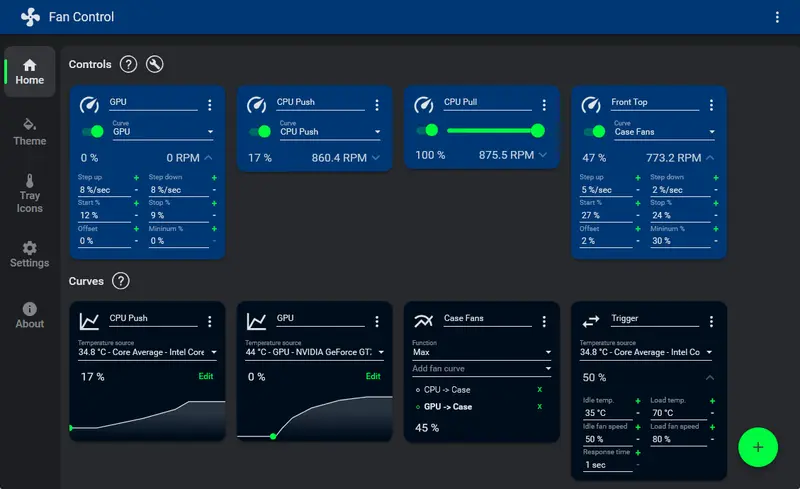
直到我发现了 Fan Control——一款免费、开源、专为 Windows 设计的风扇管理工具。
功能强大,却不复杂
Fan Control的初始版本在2020年6月发布,虽早期功能简单,但已支持“基于显卡温度创建自定义风扇曲线”。经过几年更新,它如今已成Windows平台的“终极风扇管理方案”,核心能力集中在三点:
- 多类型曲线+全风扇覆盖
支持7种风扇曲线类型,可手动用滑块调节转速,还能识别并控制机箱内所有风扇——包括CPU风扇、显卡风扇、AIO水冷风扇,甚至M.2 SSD主动散热器的小型风扇,只要风扇连接到主板插座就能管理。 - 多传感器联动,灵活度拉满
能读取CPU、显卡、显存、内容、硬盘的温度数据,甚至连电源的温度都能兼容。更实用的是,可将多个传感器“组合”成曲线来源:比如让机箱风扇同时参考CPU和显卡温度,哪个负载高就跟随哪个调速,避免单一传感器的局限性。 - 拓展功能完善
支持自定义传感器文件、安装第三方插件,还能导出配置文件,在相同风扇布局的电脑上直接复用。此外,它自带自定义主题,用开源的LibreHardwareMonitor作为后端,且完全免费。
设置简单,上手门槛低
虽然功能多,但Fan Control的设置流程很简洁,以“让机箱风扇跟随显卡温度”为例,只需四步:
1. 下载并安装
- 从官网下载最新版本,Windows 11用户优先选“.NET 8.0”安装包,旧系统可选“.NET 4.8”版本。
- 若Windows提示“风险警告”,点击“更多信息”→“仍要运行”即可。
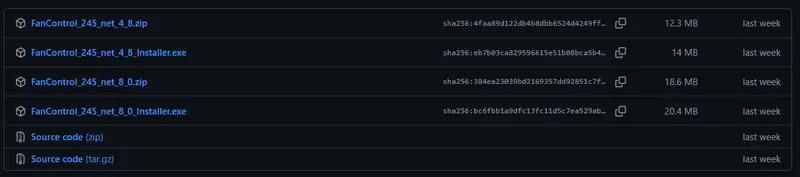
2. 传感器配置
- 打开应用后,选择“辅助设置”,根据显卡型号勾选对应选项:英伟达显卡选“NVAPI”和“NVIDIA 0% 硬件曲线覆盖”,AMD RDNA显卡选“AMD ADLX”。
- 点击“确定”后,应用会自动检测风扇插座与速度传感器,期间风扇会短暂拉满转速,属于正常测试。
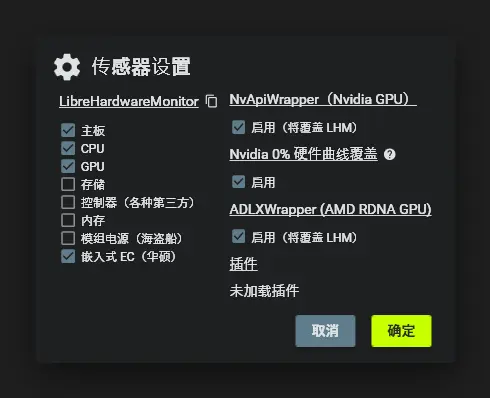
3. 校准与命名
- 进入“自动风扇校准”,每个风扇会再次拉满转速,几分钟即可完成。若机箱风扇是串联(共用一个插座),会被识别为“一个风扇”。
- 校准后测试风扇:拖动滑块观察风扇转速变化,确认每个风扇对应的物理位置,然后自定义命名(比如“前置机箱风扇”“后置排风风扇”)。
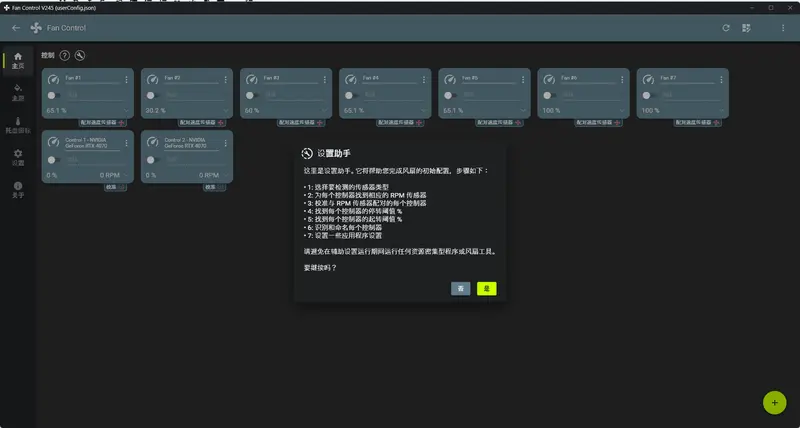
4. 自定义风扇曲线(以我的设置为例)
- 如可以设置两条曲线:CPU风扇固定80%转速,保证散热稳定;机箱风扇以“显卡热点温度”为来源——低于50℃时保持600RPM(几乎无声),达到60℃时加速到1200RPM,完美匹配游戏场景需求。
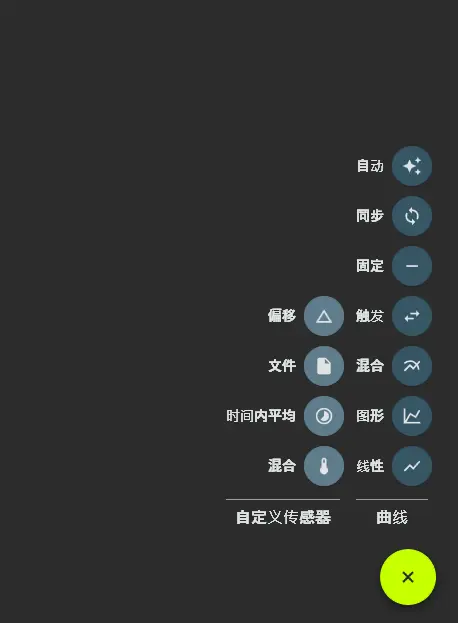
整个过程无需深入 BIOS,也不依赖厂商专属软件,真正实现了跨品牌、跨平台的统一控制。如果需要更详细的教程,可以在B站上找到更详细的视频教程。
开源、免费、持续更新
Fan Control 基于开源硬件监控工具 LibreHardwareMonitor 构建,完全免费,无广告、无内购。截至 2025 年10月26日,项目仍在活跃维护(最新版本为 v245),社区支持良好。
对于追求静音与性能平衡的 PC 用户,尤其是游戏玩家、内容创作者或小型工作站使用者,Fan Control 提供了远超主流厂商软件的灵活性。它由一位开发者独立维护,却在功能深度上超越了许多商业方案。
如果你厌倦了风扇在无关操作中频繁启停,不妨试试 Fan Control。无论是简单地让机箱风扇跟随显卡温度,还是构建一套多传感器联动的智能散热系统,它都能胜任。








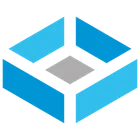
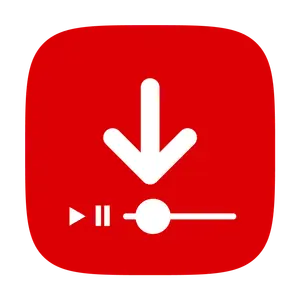

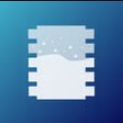
评论